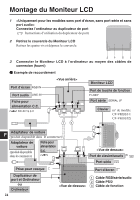Panasonic CFVDL02BM CFVDL02BM User Guide - Page 29
Configuration de l'écran tactile
 |
UPC - 092281846835
View all Panasonic CFVDL02BM manuals
Add to My Manuals
Save this manual to your list of manuals |
Page 29 highlights
Configuration de l'écran tactile S'il y a lieu, vous pouvez configurer l'écran tactile comme suit: 1 Windows XP Sélectionnez dans la barre des tâches et sélectionnez [Adjust settings], ou sélectionnez [Settings] dans le menu [démarrer] - [Tous les programmes] - [UPDD] Windows 2000 Sélectionnez dans la barre des tâches et sélectionnez [Adjust settings], ou sélectionnez [Settings] dans le menu [Démarrer] - [Programmes] [UPDD] L'écran suivant s'affiche : Events Configure les événements qu'un contrôleur peut générer. Devices Configure le contrôleur de périphérique. Hardware Configure les ressources matérielles. Assurez-vous que ce réglage correspond au [Serial Port] auquel le Moniteur LCD a été connecté tel que spécifié au moyen de le Setup Utility. Settings Configure les paramètres généraux de protocole. Advanced Configure les paramètres évolués. REMARQUE Pour de plus amples informations, consultez [Aide]. General Configure les paramètres généraux et fonctions. Windows Active le paramètre "double cliquage". Calibration Définit la configuration d'étalonnage. A utiliser si vous n'arrivez pas à pointer correctement sur le curseur avec le doigt ou le stylo. (Ceci est nécessaire si l'alignement de l'écran tactile avec l'image visuelle change ou pour régler la résolution d'affichage). Avant de passer au calibrage, configurez le périphérique indiqué au [Calibration Settings For] comme suit: [Device 1] se rapporte à l'ordinateur [Device 2] se rapporte au Moniteur LCD About Affiche le numéro de version. Status Affiche l'état du contrôleur. 29